php小編子墨帶來了一篇關於QQ瀏覽器mac如何更改截圖保存位置的方法的介紹。使用QQ瀏覽器進行截圖時,預設儲存位置可能不符合個人需求,因此需要進行相應設定以變更儲存位置。透過簡單的操作步驟,使用者可以輕鬆調整截圖保存位置,提升使用體驗。接下來,讓我們一起來了解具體的操作方法吧。
第一步:開啟QQ瀏覽器後,再點選選單按鈕。

第二步:接著,點選設定。
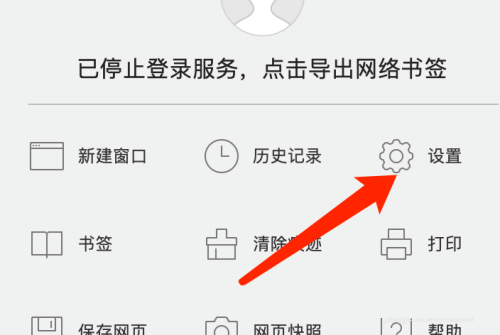
第三步:再點選截圖設定。

第四步:在儲存位置後側,點選變更。

第五步:選擇好資料夾後,點選開啟即可。

以上是QQ瀏覽器mac如何更改截圖保存位置-更改截圖保存位置的方法的詳細內容。更多資訊請關注PHP中文網其他相關文章!
